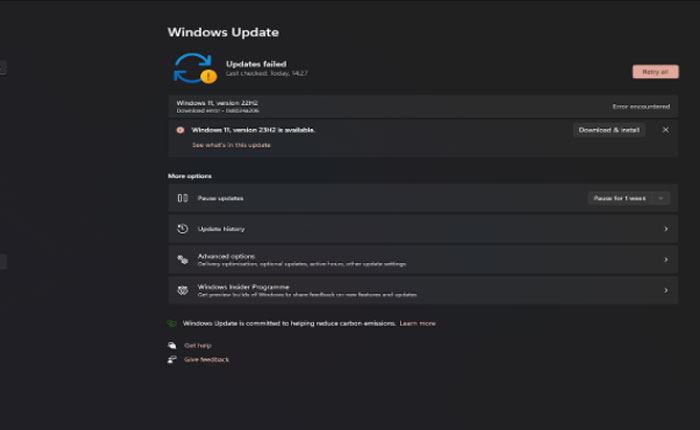あなたは直面していますか 「サポートされていないオペレーティング システムです」Call of Duty Modern Warfare 3 のプレイ中にエラーが発生しましたか?
YES の場合は、正しい場所に来ています。 修正方法を説明する前に、COD Modern Warfare 3 でこのエラーが発生しているのはあなただけではないことをお伝えしておきます。
このエラーによりプレイヤーは自分のデバイスでゲームを楽しむことができないため、多くのプレイヤーが修正を探していました。
それを念頭に置いて、Call of Duty Modern Warfare 3 でこのエラーを修正するのに役立ついくつかの調整を考え出しました。
Call of Duty Modern Warfare 3エラー「お使いのオペレーティングシステムWindows 8/7はサポートされていません」を修正する方法
問題を解決するために使用できるいくつかの方法を次に示します。
最新バージョンの Windows に更新します。
Call of Duty Modern Warfare 3 には最新のバージョンが必要であることを知っておく必要があります。 ウィンドウズ10 またはそれ以上で実行できます。
したがって、エラーに直面している場合は、 「サポートされていないオペレーティング システム」、 オペレーティング システムが古い可能性があります。
その場合は、Windows を最新バージョンに更新する必要があります。
そのためには、にアクセスしてください [設定]>[Windows Update]> 「Windows Update」と入力します。 検索バーで。
Windows で利用可能なアップデートがあるかどうかを確認してください。
「はい」の場合は、 をクリックします ダウンロードとインストール。 これを実行すると、Windows がダウンロードされ、最新バージョンに更新されます。
アップデートしたら、ゲームを起動してエラーが残るかどうかを確認してください。
ゲームが互換モードで実行されていないことを確認してください。
多くのユーザーが、デバイスに Windows 10 または最新バージョンがインストールされているにもかかわらず、同じエラーが発生すると報告しました。
特に、Windows 11 の最新バージョンは、 22H2と Windows 10 は 21H1。
Windows が更新されてもエラー メッセージが引き続き表示される場合 「サポートされていないオペレーティング システム」 その後、必ず互換モードを無効にしてください。
Steam の互換モードをオフにします。
Steam の互換モードを無効にするには、以下の手順に従う必要があります。
- スチームを完全に閉じてください。
- 次に、Steamアイコンをクリックして選択します プロパティ
- 「」に進みます。互換性」 タブ。
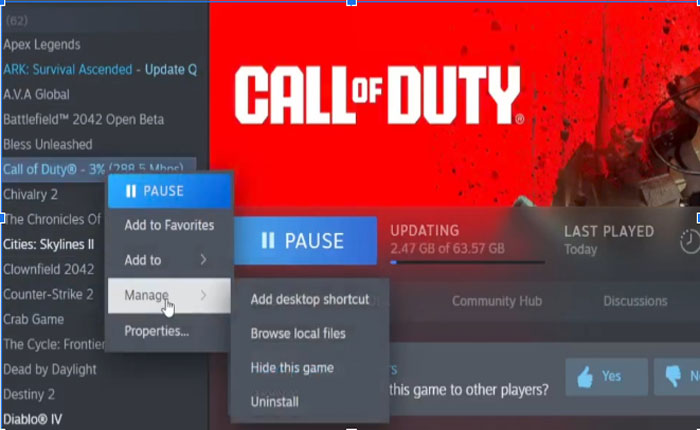
- 必ずチェックを外してください 「このプログラムを互換モードで実行してください」
- クリック “適用する」を選択し、「OK」をクリックします。
- それでおしまい。
ゲームの互換モードをオフにします。
ゲームの互換モードをオフにするには、以下の手順に従ってください。
- Steamを開いてライブラリに移動します
- MW 3 アイコンを右クリックし、「管理」に移動します。
- を選択 “ローカルファイルを参照する” オプション。
- これにより、Call of Duty Modern Warfare 3 のインストール パスが表示されます。
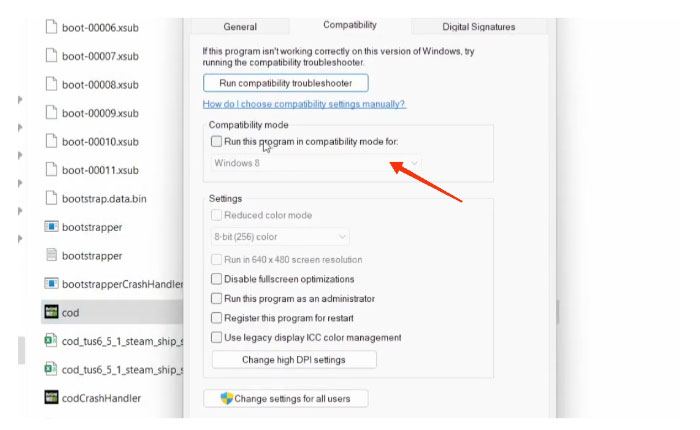
- 「cod.exe」を見つけて右クリックし、「」を選択します。プロパティ”。
- 「」に進みます。互換性” タブ。
- チェックを外します 「このプログラムを互換モードで実行してください」。
- クリック “適用する” その後 わかりました。
- ゲームを起動して、エラーが解消されたかどうかを確認してください。
これらは問題を解決できるいくつかの解決策です。 サポートされていないオペレーティング システム Windows 7/8 で問題が発生しました。